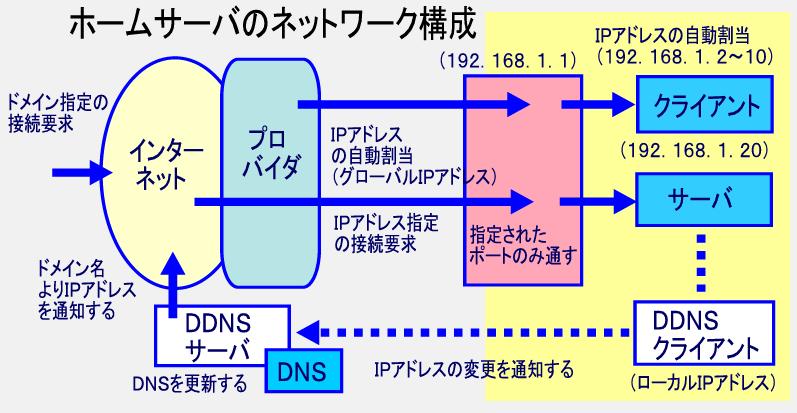LAN Disk用として購入しましたが、動作環境がLinuxであるため自由にカスタマイズが可能です。
とりあえず、インターネットサーバを構築しました。 概略機能は次の通りです。
| CPU | PowerPC |
| CPU Clock | 266MHz |
| D-RAM | 128MB |
| USBポート | 2 |
| Ethernet | 10BASE-T、100BASE-TX、1000BASE-T |
| HDD | 250MB |
| 消費電力・最大 | 25W(5V-1.5A、12V-1.5A) |
| 外形寸法 | 幅:60、mm、高さ:173.5mm、奥行き:185mm |
| OS | MontaVistaLinux |
| アプリケーション | Telnet、FTP |
| Samba(ファイル共有、プリンタ共有) | |
| ntp(時刻合せ:タイムサーバと同期) | |
| DDNSクライアント(Dynamic DNS) | |
| Apache2(HTTPサーバ)、PHP4、Perl | |
| iTunesサーバ(mt-daapd) | |
| DNS(Bind9) | |
| メール(netqmail-1.03) |
「玄箱」の添付資料はA3両面の資料しかありません。使いこなすためには、下記の参考本があれば、
ある程度の知識でシステムの構築可能です。
参考までに、以下にネットワークを構築するための基本的な事について記述しておきます。
参考本:玄箱の本(発行:(株)毎日コミュニケーションズ)、玄箱と遊ぼう!!(発行:(株)ラトルズ)
1.初期設定
参考本「玄箱の本」の設定手順通り出来ますが、LANの接続環境がルータのDHCP機能でIP自動配布となっていれば、
設定されたIPアドレスでWeb設定ツールに従がって基本的な設定が簡単に出来ます。
ここで「玄箱」に固定のIPアドレスを設定します。
(例:192.168.1.1はルータのIPアドレス、192.168.1.2~10ぐらいまではルータのDHCP機能が
各クライアントに自動配布しているIPアドレスです。
従って192.168.1.20ぐらいが良いでしょう)デフォルトゲートウエイはルータのIPアドレスを指定します。
2.「玄箱」にログイン
「玄箱」をカスタマイズするために、telenetでログインする必要があります。Windows標準のtelnetで可能ですが、
「Tera Term」の方が使い勝手が良いのでお勧めします。ログインしてLinuxの機能を確認して下さい。
3.Linuxツールのインストール
「玄箱」の初期状態では各種のアプリケーションやアプリケーションをインストールするツールが用意されておりませんので
「玄箱」添付のCD-ROMからインストールします。
4.Webサーバ(Apache)の構築
「玄箱」はシステム管理用にthttpサーバが立上っており、 Webブラウザで各種の設定が出来る様になっております。
(例:http://192.168.1.20のURLで設定用の画面が立上る、HTTP標準の”80”ポートを使っているため)
今回は新規に構築するApacheサーバに標準ポートを割当てるためにthttpサーバのポートを”8080”に変更します。
次にApacheサーバをインストールして、設定ファイルのポート番号を”80”に変更します。
詳細設定及び自動起動の設定は「玄箱の本」参照
5.DDNS専用ドメインの取得
インターネットから「玄箱」のサーバをアクセスするためには独自ドメインを取得してインターネットの接続契約で
固定のグローバルIPアドレスを取得して新たなネットワークを構築する必要がありますが、
今回はすでに契約済みのADSL又はFTTH接続環境でアクセス可能にするためにDDNS専用ドメインを取得して
DDNSサービスにより可変グローバルアドレスでインターネットのアクセスを可能にします。
取得方法の詳細は「玄箱と遊ぼう!!」を参照下さい。ただし「Dynamic Network Service社」の
Webサイトから取得するためにWebは英語版です、 理解出来ない場合はwebの翻訳サイトを利用すると良いでしょう。
6.DDNSクライアントのインストール
DDNSサーバは、インターネット接続プロバイダの都合で自宅ルータのIPアドレスを変更されるので「ddclient」で
定期的にルータのIPアドレスを調べてDDNSサーバに知らせて、
ドメイン名とIPアドレスの同期を取る必要があります。
「ddclient」の設定ファイルに「Dynamic Network Service社」から取得したユーザアカウント、パスワード、
取得したドメイン名の設定をします。
詳細インストール方法、自動起動の設定は「玄箱と遊ぼう!!」を参照下さい。
7.ルータのポートフォワード(NAPT)の設定
ルータは通常の設定ではインターネットの接続をすべて拒否しているために、接続要求を受け付けるためには
ポートフォワード(NAPT)の設定を行います。
設定は、受け付けるポート番号とサーバのIPアドレスを指定します。下記に設定例を示します。
| NO | WAN側 ポート番号 |
プロトコル | LAN側転送 IPアドレス |
LAN側 ポート番号 |
備考 |
| 1 | 21 | TCP/UDP | 192.168.1.20 | 21 | FTP用 |
| 2 | 23 | TCP/UDP | 192.168.1.20 | 23 | Telnet用 |
| 3 | 80 | TCP/UDP | 192.168.1.20 | 80 | HTTP用(Webサーバ) |
| 4 | 123 | TCP/UDP | 192.168.1.20 | 123 | NTP用(時刻合せ) |
| 5 | 8080 | TCP/UDP | 192.168.1.20 | 8080 | HTTP用(Webサーバ) |
注:本設定を行うと外部からのハッカー侵入の可能性がありますのでセキュリテイ対策(必要以外のポートは設定しない、
IDパスワードの設定をする)を確実にする必要があります。以上の事を、ネットワーク構成図でまとめました。
最後に
「玄箱」はNASキットですがMontaVista Linuxが標準で組みこまれております、OSを入替えてDebian化やVine化も可能ですかが、
OSを入れ替えなくても十分にLinuxの機能を使うことが出来満足出来ます。
また本来の機能であるNASの機能も十分役立っています。